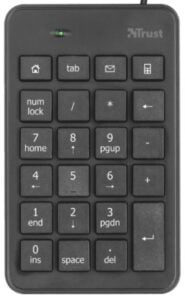Kosketusnäytöt yleistyvät kovaa vauhtia kaikissa sovelluksissa. Veneissä, jotka keinuvat koko ajan, ei kosketusnäyttö kuitenkaan ole aina paras vaihtoehto. Satamassa ja tyynellä on kiva zoomailla ja liikutella karttaa kosketusnäytöllä, mutta aallokossa tilanne onkin täysin eri: plotterin ruudulla oleviin näppäimiin alkaa olla vaikea osua. Monesti plotteri on myös ruorin takana eikä se ole suinkaan paras mahdollinen paikka käyttää kosketusnäyttöä. Itselläni on 15.6″ plotterissa kosketusnäyttö ja olen huomannut, että kosketusnäytön käyttö ei ole paras tapa ohjata plotteria ajaessa. Siksi suunnittelin huokean etähallintalaitteen OpenCPN:lle.
Etähallintalaitteeni perustuu tietokoneliikkeistä löytyvään tietokoneen numeronäppäimistöön. Olen käyttänyt Trustin mallia 22221, mutta voit käyttää mitä vaan numeronäppäimistöä. Omani on USB-johdollinen versio, mutta langaton toimii toki myös. Olen mapannyt kaikki tärkeimmät OpenCPN:n toiminnot näppäimistöön ja tulostanut tarrat, joissa on toimintojen kuvakkeet.
Toiminnot on listattu alla (vasemmalta ylhäältä oikealle alas. Näppäimistössä on myös OPT-näppäin, joka alas painettuna muuttaa tiettyjen muiden näppäinten toimintaa.
- Ensimmäinen rivi
- ESC / Close window with OPT key
- TAB
- Next WP (waypoint)
- Drop mark at ship position / Drop mark at cursor position with OPT key)
- Toinen rivi
- Show/hide depths
- Show/hide texts
- Show/hide bottom features
- No function
- Kolmas rivi
- No function
- Pan chart up
- No function
- Zoom out
- Neljäs rivi
- Pan chart left / Previous chart group with OPT key
- Auto-follow on/off
- Pan chart right / Next chart group with OPT key
- Zoom in
- Viides rivi
- OPT key (when held down, changes the function of certain other keys)
- Pan chart down
- No function / Shut down computer with OPT key (small script needed)
- ENTER
- Kuudes rivi
- Focus on left canvas (needed to target certain commands like pan and zoom to a specific canvas)
- Show virtual keyboard (small script needed)
- Focus on right canvas
- ENTER
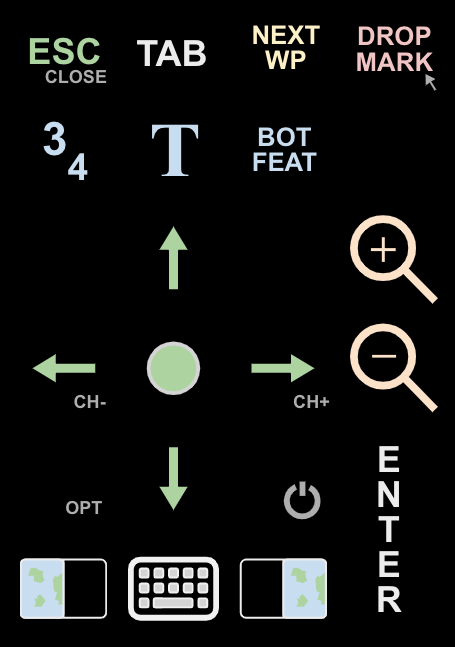
Numeronäppäimistön konfigurointi tapahtuu Linuxissa seuraavasti
- Katso mikä keycode vastaan mitäkin numeronäppäimistön näppäintä käyttäen xev-komentoa (kirjoita xev Linux-shellissä ja näet keycodet reaaliajassa painaessasi näppäintä)
- Käytä xmodmap-komentoa mapataksesi numeronäppäimistön näppäimet oikeisiin OpenCPN:n pikakomentoihin. Lisää .Xmodmap-tiedosto, joka sisältää mappaykset, kotihakemistoosi. Alla on mappaykset, jotka itselläni on .Xmodmap-tiedostossa (nämä perustuvat Trustin numeronäppäimistöön, eri näppäimistö voi vaatia erilaiset mappaykset)
keycode 180 = Escape KP_Delete
keycode 163 = KP_Insert
keycode 148 = KP_Home KP_Home
keycode 77 = s
keycode 106 = t KP_Prior
keycode 63 = a
keycode 79 = NoSymbol NoSymbol NoSymbol
keycode 80 = Up
keycode 83 = Left Left Left
keycode 84 = F2
keycode 85 = Right Right Right
keycode 87 = Shift_L NoSymbol Shift_L
keycode 88 = Down
keycode 89 = NoSymbol KP_End
keycode 90 = KP_Left
keycode 65 = space KP_Separator
keycode 91 = KP_Right
keycode 81 = NoSymbol NoSymbol NoSymbol3. Lisää seuraava rivi autostart-tiedostoon joka löytyy hakemistosta /etc/xdg/openbox/. Jos käytät jotain muuta window manageria kuin Openbox, sinun pitää etsiä paikka missä seuraava komento ajetaan käynnistyksen yhteydessä.
xmodmap ~/.Xmodmap &4. Ikkunan sulkemistoiminnon saat toimimaan kun muutat Linuxin keybindingeja. Openboxissa tämä tehdään rc.xml -tiedostoa muuttamalla, joka löytyy hakemistosta ~/.config/openbox. Lisää rc-xml -tiedostoon seuraava
<keybind key="A-F4">
<action name="Close"/>
</keybind>5. Tulosta ja liimaa kuvaketarrat näppäimistöön. Oma editoitava ja suoraan printattava tiedosto, joka on optimoitu Trustin numeronäppäimistölle löytyy täältä.